多くの人が、SpotlightまたはSearchがiPhoneまたはiPadで機能していないことに気づきました。 この問題は、多くの場合、新しいデバイスにアップグレードした後、またはオペレーティングソフトウェアを更新した後に発生します。 SpotlightまたはSearchがないと、デバイスで探しているものを見つけるのが難しくなります。
iPhoneまたはiPadのスポットライトまたは検索機能は強力なツールです。 これを使用して、デバイスから連絡先、メッセージ、アプリ、およびその他のコンテンツをすばやく検索します。 ホーム画面から下にドラッグするか、通知センターから右にスワイプしてアクセスします。 あなたもそれを使ってウェブを検索することができます!
SpotlightまたはSearchがiPhoneまたはiPadで機能しなくなった場合は、この投稿のヒントを使用して修正してください。
コンテンツ
-
クイックヒント
- 関連している:
-
iPhoneでSpotlightまたはSearchが機能しないのはなぜですか?
- SpotlightまたはSearchは、アップグレード後にコンテンツのインデックスを再作成する必要がある場合があります
-
iPhoneでSpotlightまたはSearchが機能しない問題を修正するにはどうすればよいですか?
- 1. すべてのアプリを閉じて、デバイスを再起動します
- 2. iOSまたはiPadOSの最新リリースに更新します
- 3. デバイスの言語を一時的に変更する
- 4. Spotlightをオフにするか、個々のアプリを検索します
- 5. ホーム画面からショートカットウィジェットを削除する
- 6. コンピューターを使用してデバイスを消去および復元する
-
これらのヒントは役に立ちましたか?
- 関連記事:
クイックヒント 
- すべてのアプリを閉じて再起動します
- iOSまたはiPadOSを更新します
- デバイスの言語を一時的に変更する
- Siriの提案と学習をオフに切り替えます
- ホーム画面からショートカットウィジェットを削除してみてください
関連している:
- iOS 13またはiPadOSの問題とその修正方法—トラブルシューティングガイド
- iPhoneのアップデートまたは復元後に古いテキストメッセージを検索できませんか?
- iPhoneまたはiPadで不足しているまたは隠されているアプリを見つける方法
iPhoneでSpotlightまたはSearchが機能しないのはなぜですか?
SpotlightまたはSearchの問題には、ハードウェアとソフトウェアの2つの原因が考えられます。
古いデバイスを使用している場合、プロセッサは新しいソフトウェアリリースに追いつくのに苦労する可能性があります。 通常、Appleは古いデバイスのソフトウェアアップデートのライセンスを停止します。 ただし、iPhoneを更新できる場合でも、iPhoneの速度が低下していることに気付く場合があります。

多くの場合、ソフトウェアの問題が原因でスポットライトまたは検索機能が機能しなくなります。 これは、Appleが修正する必要のあるiOSまたはiPadOSのバグである可能性があります。 または、特にデバイス上のソフトウェアに問題がある可能性があります。
理由が何であれ、この投稿のトラブルシューティングソリューションを使用してSpotlightまたはSearchの問題を修正できます。
SpotlightまたはSearchは、アップグレード後にコンテンツのインデックスを再作成する必要がある場合があります
iPhoneまたはiPadをアップグレードする場合、新しいデバイスは、検索結果に表示される前に、すべてのコンテンツにインデックスを付ける必要があります。 時々これは数日かかります。 この期間中は、iPhoneまたはiPadをできるだけ接続したままにしておく必要があります。

また、ソフトウェアの更新後に、デバイスでデータのインデックスを再作成する必要がある場合もあります。 根本的な問題を修正するために以下の手順を使用する前に、必ず2、3日待ってください。
iPhoneでSpotlightまたはSearchが機能しない問題を修正するにはどうすればよいですか?
以下に概説する手順を使用して、iOSまたはiPadOSでのSpotlightまたは検索の問題のトラブルシューティングを行います。 各ステップの後でデバイスを再度テストして、スポットライトまたは検索機能が機能しているかどうかを確認します。 そして、コメントでそれを修正するものを教えてください!
1. すべてのアプリを閉じて、デバイスを再起動します
これは、iPhoneまたはiPadで何かが機能しなくなった場合に最初に試すことです。 画面の下から上にスワイプするか、ホームボタンをダブルクリックしてから、すべてのアプリを画面の上部からスワイプして閉じます。

すべてのアプリを閉じたら、どちらかの音量ボタンでスリープ/スリープ解除ボタンを押し続けます。 スライドしてiPhoneまたはiPadの電源を切り、30秒以上待ってから再起動します。
2. iOSまたはiPadOSの最新リリースに更新します
多くの場合、SpotlightやSearchが機能しないなどの問題は、iPhoneまたはiPadのソフトウェアのバグが原因です。 これが発生すると、Appleは最終的にバグにパッチを当てるための新しいアップデートをリリースします。 その更新を待つ必要があります。

あなたを確認してください デバイスを最新バージョンのiOSまたはiPadOSに更新します したがって、すべての最新の修正を取得します。 iPhoneまたはiPadを正常に機能するインターネット接続に接続してから、 設定>一般>ソフトウェアアップデート.
3. デバイスの言語を一時的に変更する
これは奇妙なことのように思えますが、この問題を抱えている多くの人々にとって効果的な解決策であることが証明されています。 iPhoneまたはiPadの言語を一時的に変更してから、もう一度元に戻します。
これを行うには、に移動します 設定>一般>言語と地域. 言語が英語に設定されている場合は、オーストラリア、カナダ、英国など、英語を話す別の地域に変更してください。

言語を変更したら、画面の下から上にスワイプするか、ホームボタンをダブルクリックして設定アプリを閉じます。 次に、言語を通常に戻します。
4. Spotlightをオフにするか、個々のアプリを検索します
SpotlightまたはSearchをオフにしてから再度オンにすることで、ジャンプスタートできる場合があります。 これを行うには、デバイス上のすべてのアプリに対して次の手順を実行します。 設定> Siriと検索. 画面の下部にあるアプリ名をタップし、次のすべてのボタンをオフにします。
- このアプリから学ぶ
- 検索で表示
- ショートカットを提案する
- アプリを表示
- Siriの提案を表示する
すべてをオフにした後、スポットライトまたは検索機能を再試行してください。 その後、に戻ります Siriと検索 設定を行い、いくつかのアプリについて上記のオプションをオンにします。 Spotlightをテストしてから、さらにアプリをオンにして繰り返します。
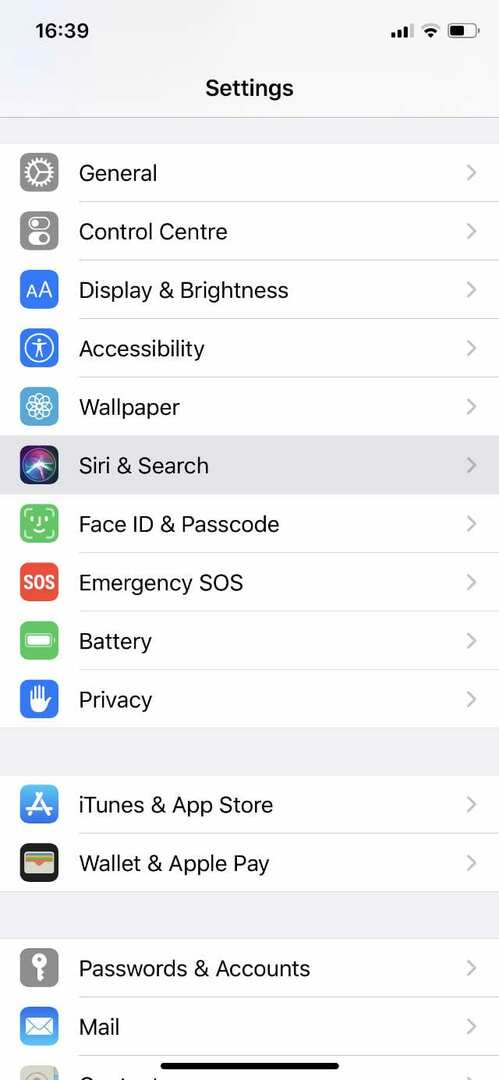
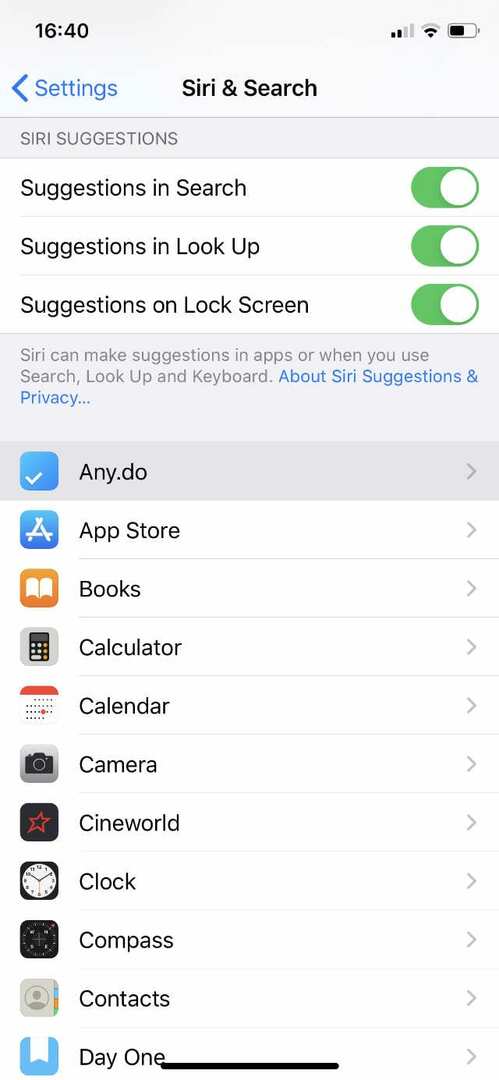
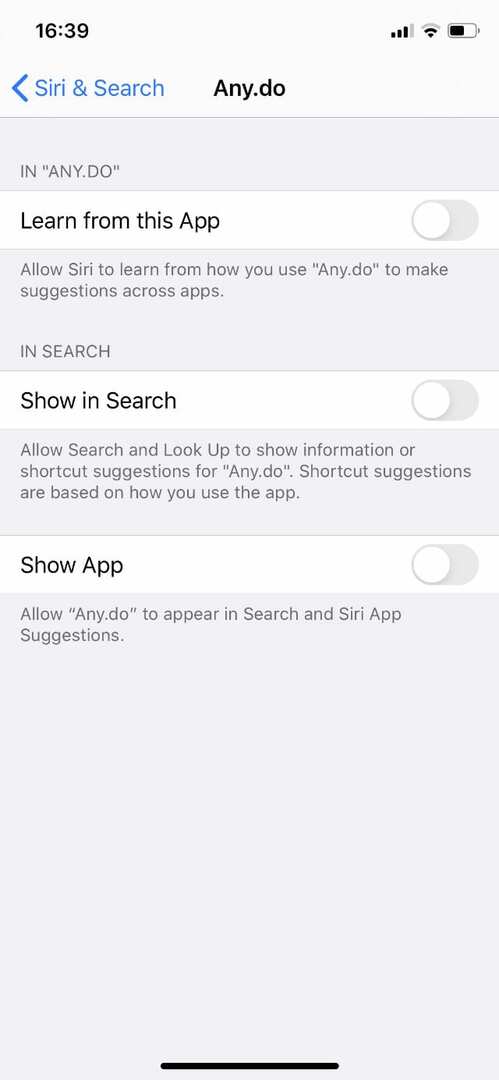
古いデバイスを使用している場合は、SpotlightまたはSearchを重要なアプリのみに制限することをお勧めします。
5. ホーム画面からショートカットウィジェットを削除する
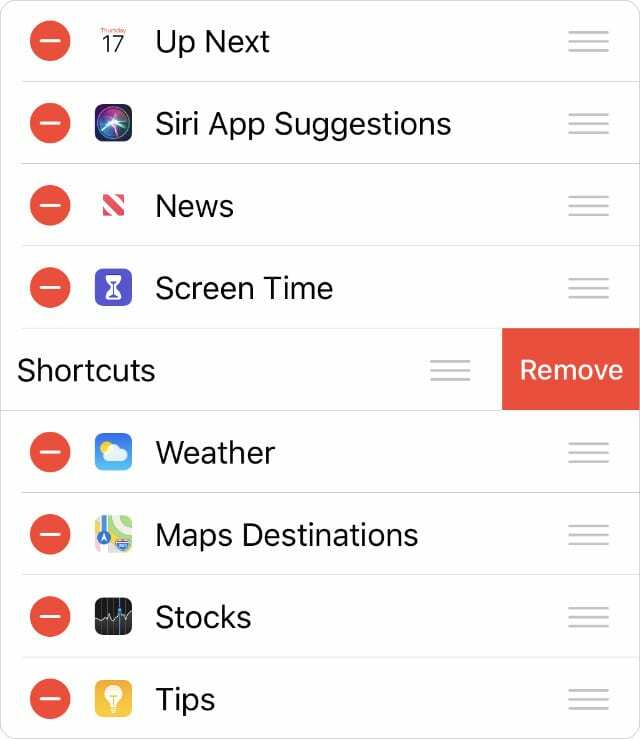
ショートカットは、iPhoneまたはiPadに新しい機能を追加するための優れたツールです. 特に、ホーム画面ウィジェットでこれらのショートカットを使用する場合。
残念ながら、一部のユーザーは、このウィジェットによってSpotlightまたはSearchが機能しなくなったことに気づきました。 それが役立つかどうかを確認するには、オフにする必要があります。 ホーム画面に移動し、右にスワイプしてウィジェットを表示します。 一番下までスクロールしてタップします 編集、次に削除します ショートカット.
6. コンピューターを使用してデバイスを消去および復元する

他のすべてに失敗した場合は、ソフトウェアを再インストールしてバックアップから復元することで、iPhoneまたはiPadのほとんどの問題を修正できます。 コンピューターを使用してこれを行うことをお勧めします。 そうしないと、iPhoneまたはiPadでソフトウェアが正しく再インストールされません。
開始する前に、iPhoneまたはiPadのバックアップを作成してください。 コンピュータに接続して選択します 今すぐバックアップ iTunesまたはFinderで。 次に、これらに従ってください デバイスをリカバリモードにする手順.
選択する バックアップを復元 FinderまたはiTunesで、作成したバックアップを選択します。 iPhoneまたはiPadですべてを復元するには少し時間がかかる場合がありますが、復元するとSpotlightまたはSearchが再び機能するはずです。
これらのヒントは役に立ちましたか?
私たちはあなたのフィードバックとコメントを使用して投稿を更新し続け、将来の読者のためにそれらをさらに良くします。 SpotlightまたはSearchがiPhoneまたはiPadでまだ機能していませんか? または、私たちの提案の1つがそれを修正するのに役立ちましたか?
コメントであなたの経験を共有してください!

ダンは、人々がテクノロジーを最大限に活用できるように、チュートリアルとトラブルシューティングガイドを作成しています。 作家になる前は、サウンドテクノロジーの理学士号を取得し、アップルストアで修理を監督し、中国で英語を教えていました。